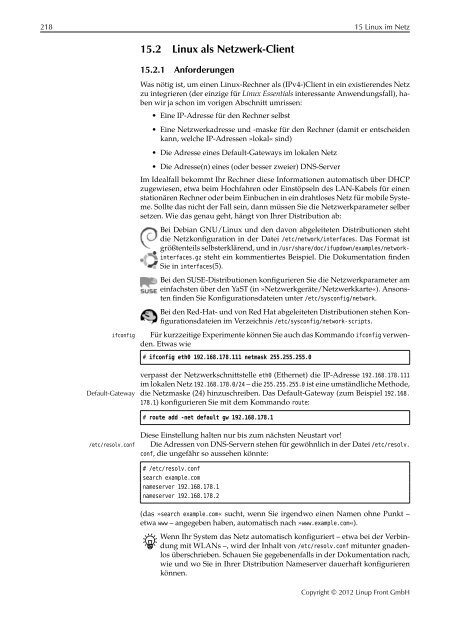Linux Essentials//Die Einsteiger-Zertifizierung des LPI - Linup Front ...
Linux Essentials//Die Einsteiger-Zertifizierung des LPI - Linup Front ...
Linux Essentials//Die Einsteiger-Zertifizierung des LPI - Linup Front ...
Sie wollen auch ein ePaper? Erhöhen Sie die Reichweite Ihrer Titel.
YUMPU macht aus Druck-PDFs automatisch weboptimierte ePaper, die Google liebt.
218 15 <strong>Linux</strong> im Netz<br />
15.2 <strong>Linux</strong> als Netzwerk-Client<br />
Für kurzzeitige Experimente können Sie auch das Kommando ifconfig verwen-<br />
den. Etwas wie<br />
ifconfig<br />
15.2.1 Anforderungen<br />
Was nötig ist, um einen <strong>Linux</strong>-Rechner als (IPv4-)Client in ein existieren<strong>des</strong> Netz<br />
zu integrieren (der einzige für <strong>Linux</strong> <strong>Essentials</strong> interessante Anwendungsfall), haben<br />
wir ja schon im vorigen Abschnitt umrissen:<br />
• Eine IP-Adresse für den Rechner selbst<br />
• Eine Netzwerkadresse und -maske für den Rechner (damit er entscheiden<br />
kann, welche IP-Adressen »lokal« sind)<br />
• <strong>Die</strong> Adresse eines Default-Gateways im lokalen Netz<br />
• <strong>Die</strong> Adresse(n) eines (oder besser zweier) DNS-Server<br />
Im Idealfall bekommt Ihr Rechner diese Informationen automatisch über DHCP<br />
zugewiesen, etwa beim Hochfahren oder Einstöpseln <strong>des</strong> LAN-Kabels für einen<br />
stationären Rechner oder beim Einbuchen in ein drahtloses Netz für mobile Systeme.<br />
Sollte das nicht der Fall sein, dann müssen Sie die Netzwerkparameter selber<br />
setzen. Wie das genau geht, hängt von Ihrer Distribution ab:<br />
Bei Debian GNU/<strong>Linux</strong> und den davon abgeleiteten Distributionen steht<br />
die Netzkonfiguration in der Datei /etc/network/interfaces. Das Format ist<br />
größtenteils selbsterklärend, und in /usr/share/doc/ifupdown/examples/networkinterfaces.gz<br />
steht ein kommentiertes Beispiel. <strong>Die</strong> Dokumentation finden<br />
Sie in interfaces(5).<br />
Bei den SUSE-Distributionen konfigurieren Sie die Netzwerkparameter am<br />
einfachsten über den YaST (in »Netzwerkgeräte/Netzwerkkarte«). Ansonsten<br />
finden Sie Konfigurationsdateien unter /etc/sysconfig/network.<br />
Bei den Red-Hat- und von Red Hat abgeleiteten Distributionen stehen Konfigurationsdateien<br />
im Verzeichnis /etc/sysconfig/network- scripts.<br />
# ifconfig eth0 192.168.178.111 netmask 255.255.255.0<br />
Default-Gateway<br />
verpasst der Netzwerkschnittstelle eth0 (Ethernet) die IP-Adresse 192.168.178.111<br />
im lokalen Netz 192.168.178.0/24 – die 255.255.255.0 ist eine umständliche Methode,<br />
die Netzmaske (24) hinzuschreiben. Das Default-Gateway (zum Beispiel 192.168.<br />
178.1) konfigurieren Sie mit dem Kommando route:<br />
# route add -net default gw 192.168.178.1<br />
/etc/resolv.conf<br />
<strong>Die</strong>se Einstellung halten nur bis zum nächsten Neustart vor!<br />
<strong>Die</strong> Adressen von DNS-Servern stehen für gewöhnlich in der Datei /etc/resolv.<br />
conf, die ungefähr so aussehen könnte:<br />
# /etc/resolv.conf<br />
search example.com<br />
nameserver 192.168.178.1<br />
nameserver 192.168.178.2<br />
(das »search example.com« sucht, wenn Sie irgendwo einen Namen ohne Punkt –<br />
etwa www – angegeben haben, automatisch nach »www.example.com«).<br />
B<br />
Wenn Ihr System das Netz automatisch konfiguriert – etwa bei der Verbindung<br />
mit WLANs –, wird der Inhalt von /etc/resolv.conf mitunter gnadenlos<br />
überschrieben. Schauen Sie gegebenenfalls in der Dokumentation nach,<br />
wie und wo Sie in Ihrer Distribution Nameserver dauerhaft konfigurieren<br />
können.<br />
Copyright © 2012 <strong>Linup</strong> <strong>Front</strong> GmbH